Кросворд в електронному вигляді. Як зробити кросворд Excel за допомогою стандартних функцій.
Складання кросвордів - захоплюючий захід. Одні складають їх для розваги, інші – за навчанням. Складати вручну на папері - справа трудомістка, особливо, коли необхідно часто коригувати клітини. Для цього краще використовувати ресурси комп'ютера. Розглянемо, які програми придатні складання кросвордів на комп'ютері.
Як зробити кросворд у MS Word?
Відкриємо новий документу MS Word і одразу збережемо його з назвою, наприклад, «Шаблон кросворду». Кросворд є комбінацією клітин чорного і білого кольору, сформованих у формі таблиці. Тому для створення шаблону нам знадобиться в меню «Вставка»→«Таблиця». Визначаємо кількість рядків та стовпців. Нехай у прикладі таблиця буде розміром 20×20.

Форматуємо розмір осередків. Форматування можна виконати двома способами: вибрати "Властивості таблиці", клацнувши по закладці "Макет" або по значку в лівому кутку вгорі. У вікні задаємо ширину осередків і висоту, наприклад, 1 см. Якщо потрібен інший розмір, підбираємо так, щоб клітини виглядали симетрично. Тепер потрібно зафарбувати темним кольоромосередки, які є проміжними між словами.
Щоб бачити, які осередки зафарбовувати, потрібно скласти проект кросворду на аркуші в клітку, вписуючи відповіді потрібному порядкуабо скористатися будь-яким онлайн сервісом. Нам знадобиться вкладка «Кордони та заливки». Попередньо виділяємо потрібну комірку. На закладці «Заливка» вибираємо колір. Коли потрібні осередки шаблону зафарбовані, необхідно проставити у певних клітинах номери питань кросворду.

Шаблон можна робити іншим способом: у створеній таблиці прописати відповіді в потрібному порядку, позначити жирними лініями межі цих осередків, а межі клітин, що не використовуються, знебарвити. Вийде традиційний кросворд.
Як зробити кросворд у MS Excel?
У MS Excel кросворд можна робити у різний спосіб. Розглянемо варіант такого ж формату, як було створено Word. Так само створюємо і зберігаємо документ. Нехай наш шаблон матиме розмір 15х15. Виділимо клітини по горизонталі від А до О, а вертикалі перші 15 штук. Відформатуємо розмір нашого діапазону. У розділі «Формат» виберемо «Розмір комірок» і поставимо потрібні розміри. По висоті клітин поставимо значення 25, шириною - 5. Осередки стануть квадратними.
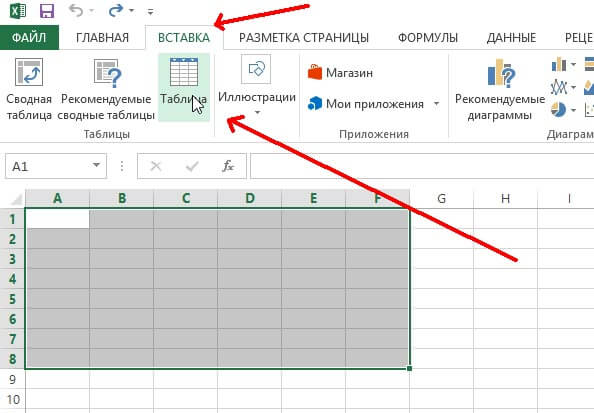
За допомогою меню "Кордони" в нашому діапазоні виділимо всі межі за допомогою відповідної опції. Далі потрібно відформатувати розміщення літер у клітинках, вибравши в меню «Формат осередків» опцію «по центру» по вертикалі осередку та по горизонталі. Наш шаблон робитимемо автоматизованим. Для цього прописуємо всі відповіді у клітинках шаблону, зафарбовуючи прогалини між ними. Для зафарбовування використовується опція "Колір заливки" на панелі "Шрифт".
Написання питань до кросворду найкраще робити за допомогою опції «Примітка». Коли потрібно буде вписати відповідь у вибрану клітинку, випливатиме примітка з питанням. Рекомендується задавати примітку у першій клітинці слова. Для цього вибираємо "Вставити примітку", у вікні якої прописуємо наше запитання. Тут можна відформатувати будь-які характеристики примітки, включаючи розмір, шрифт та колір літер. Якщо в клітині розташовуються два питання: по горизонталі та вертикалі, прописують обидва варіанти в одній примітці.

Клітку з приміткою буде позначено червоним трикутником. Примітку можна змінити або видалити за допомогою опцій. Щоб видалити відповіді в кросворді, створимо копію нижче, наприклад, розмістивши на рядку 50. В оригіналі видаляємо всі літери за допомогою DELETE. Можна розмістити копію на іншому аркуші документа.
Налаштуємо перевірку правильності написання відповідей, при цьому необхідно задати правило кожної клітини з допомогою умовного форматування. Вибираємо першу комірку оригіналу, задаємо правило, присвоюючи їй значення першого комірки нашої копії «=50» за допомогою опції «Форматувати тільки комірки, які містять», а також задаємо колір правильної відповіді, наприклад, блакитний.
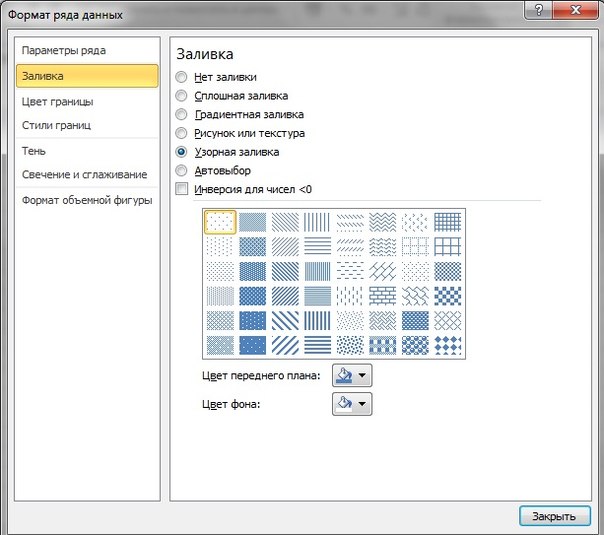
За допомогою функції копіювання вставляємо в інші осередки оригіналу нашу клітину з правилом. Можна також вручну задати кожному осередку правило за аналогією з першим. Копію кросворда потрібно робити невидимою, щоб при розгадуванні не було можливості переглянути відповідь. Для цього видаляються всі примітки та межі осередків. Шрифтам та осередкам задається білий колір. Щоб приховати всі формули в осередках, у пункті «Формат осередків» вибираємо «Число»→«Числові формати»→«Всі формати», і тричі вводимо крапку з комою. Формули стануть прихованими.
Як зробити перенесення кросворду з онлайн-сервісу в MS Office?
Не всі онлайн послуги можуть виконувати перенесення шаблону кросворду або заповненої версії в MS Office. Функція переносу є онлайн сервісі > Cross . Спочатку складається шаблон на сервісі. Для цього потрібно вибрати кількість осередків у кросворді та задати потрібні слова зі списку ліворуч. Кросворд генерується автоматично. На панелі онлайн сервісу розташовані дві команди, що дозволяють завантажити порожній шаблон у форматі Word або заповнений. Далі отриманий екземпляр можна надрукувати засобами Word.
Так само можна транспортувати в Excel97 шаблони з редактора сканвордів «Хрестословиця». Програма виконує побудову кросворду як у ручному режимі, так і в автоматичному з максимальним розміром осередків 60×60, що є придатним для 700 слів. У словнику налічується близько 28 тисяч слів із визначеннями.

Платна версія дозволяє друкувати отримані екземпляри кросворду, а також робити безкоштовне перенесення в інші програми. Конвертер Excel необхідний остаточної обробки шаблона. У ньому промальовуються стрілочки, розстановлюються питання та цифрові підказки. Для цього середовище містить відповідні макроси.
Онлайн сервіси для складання кросвордів
Існує великий вибірсервісів, які призначені для складання кросвордів. Всі вони мають стандартний набір функцій: побудова шаблону в ручному та автоматичному режимі, генерацію кросворду зі списку слів Слова вводяться автоматично під час вибору зі словника чи з букв. У багатьох є можливість друку готового екземпляра. Найбільш популярні такі онлайн-сервіси.
Якщо потрібно швидко зробити кросворд, то текстовий редактор Word до ваших послуг. Хоча в інтернеті є відповідні спеціальні програми, за допомогою яких можна зробити кросворд, Word має перевагу. Яке? Не треба вникати та розбиратися, як працюють ці програми. До того ж, якщо кросворд ви складаєте разом з дитиною, то цей редактор підійде вам якраз.
Урок -
10. У готову форму кросворда вдрукуйте цифри та слова, а порожні комірки зробіть кольоровими. Як це зробити?
11. Порожній осередок, або кілька осередків виділіть так, як ви виділяли всю таблицю. Клацніть правою кнопкою миші на виділеній таблиці. З'явиться діалогове вікно, в якому вибираємо останній рядок «властивості таблиці».
12. З'являється ще одне вікно, в якому вибираємо «кордони та заливання», заходимо туди і вибираємо колір нашого виділеного осередку. Натискаємо "ок". Таким чином, можна зробити всі порожні осередки кольорові.


13. Хочете дізнатися, як у ворді зробити кросвордз красивою рамкою.
14. Виділіть усю таблицю синім кольором. Нагорі увімкнеться панель для роботи з таблицями. Виберіть вкладку «конструктор» та зайдіть у неї. Далі зайдіть в «кордони», випадає діалогове вікно, знаходимо останній рядок «кордону та заливки» і заходимо туди. Залишаємось у першій вкладці «кордону».
- 15. Тут вибираємо тип кордону (можна вибрати красиву, фактурну форму), її колір та товщину. Зліва знаходиться зразок, якщо ми на нього клацнемо, кордон буде перетворюватися. Виберемо такий варіант, який сподобається. Далі зазначимо "застосувати до таблиці".
Урок - як зробити у ворді шаблон кросворду
У цій програмі можна зробити готову велику таблицю та використовувати її як шаблон. Для цього натискаємо "вставка", "таблиця", заходимо туди і вибираємо перший рядок "вставити таблицю". З'являється вікно, в якому ми задаємо потрібну кількість рядків та стовпців. Наприклад, 12 рядків і 12 стовпців. Далі, виділивши все, правою кнопкою миші викличемо діалогове вікно, в якому зайдемо в останній рядок «властивості». Тут, як це вже було описано, у вкладках рядок і стовпець виставимо потрібні нам розміри квадратиків. Не забуваймо натискати відповідно на «ок». Заготівля для кросворду готова, і тепер її потрібно зберегти. Для цього тут же на панелі інструментів натисніть кнопку «офіс», у вікні виберіть «зберегти як». У наступному вікні дайте назву шаблону кросворду і натисніть внизу «зберегти». Тепер ви навчилися тому, як у ворді зробити кросворд, шаблон кросворду та все це зберегти.
Кросворд - захоплююча головоломка. Щоб намалювати його самостійно, потрібно лише бажання та час.
Якщо вам необхідно скласти кросворд, це можна виконати у програмі Word. Звичайно, є інші різні сервіси, але й текстовий редактор цілком зручний, тим більше, що можна зробити шаблон для подальших робіт. Вам потрібно зробити послідовно кілька кроків, і якщо ви не знали, як зробити кросворд у Ворді, то наша інструкція допоможе вам впоратися із завданням. Спеціальні програминайчастіше є платними, демоверсії не дозволяють зберегти вашу роботу в нормальному вигляді, тому Word , хоча і вимагає старання і часу, допоможе вам вирішити проблему.
Питання, як створити кросворд в Word, виникає у любителів цього виду завдань, а й у школярів, яким дається спеціальне завдання. Покрокова інструкція допоможе подолати складні питання малювання поля.
Наважившись працювати в текстовому редакторі, уважно дотримуйтесь покрокової інструкції про те, як зробити кросворд у Word. Насамперед створюємо таблицю - поле майбутньої головоломки. Робиться це так.
На вкладці «Вставка» є розділ, присвячений таблицям . Натисніть на значок і побачите сітку.
Якщо ви робите невелике поле, то виділіть мишею потрібну кількість осередків і клацніть на них – у вас на аркуші з'явиться сітка таблиці.
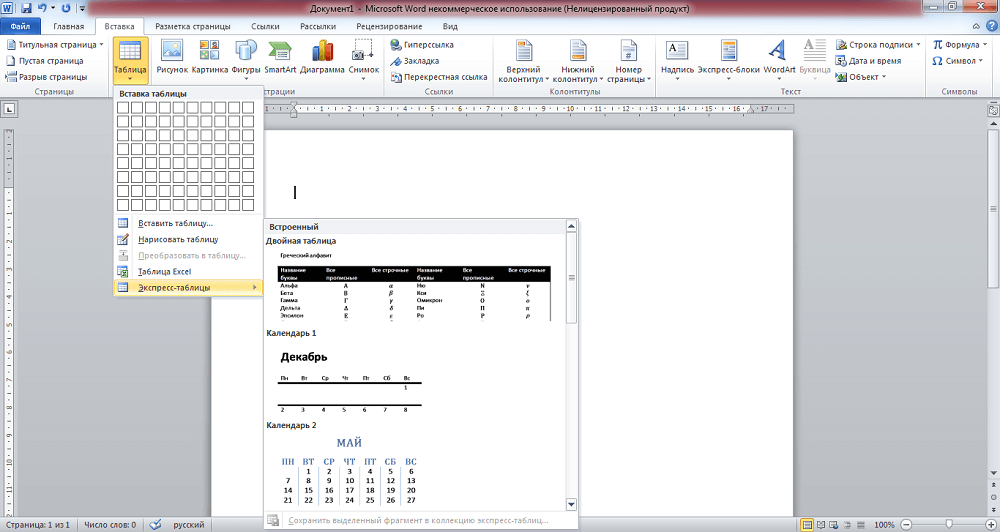
У Word стандартно можна створити поле до 10х8 осередків. Якщо потрібно більше, натисніть посилання «Вставити таблицю». Відкриється додаткове вікно, де вручну введіть кількість стовпців та рядків.
Вирівнювання осередків
Після створення таблиці вам потрібно відформатувати комірки, щоб вони стали квадратною формою та одного розміру.
Відкрийте «Властивості таблиці». Пройти до них можна двома шляхами:
- Виділяєте таблицю. Натиснувши на неї правою кнопкою, відкрийте меню – внизу потрібне посилання.
- Поставивши курсор в комірку, зайдіть на вкладку «Макет», що відкрилася. Зліва є кнопка «Властивості».
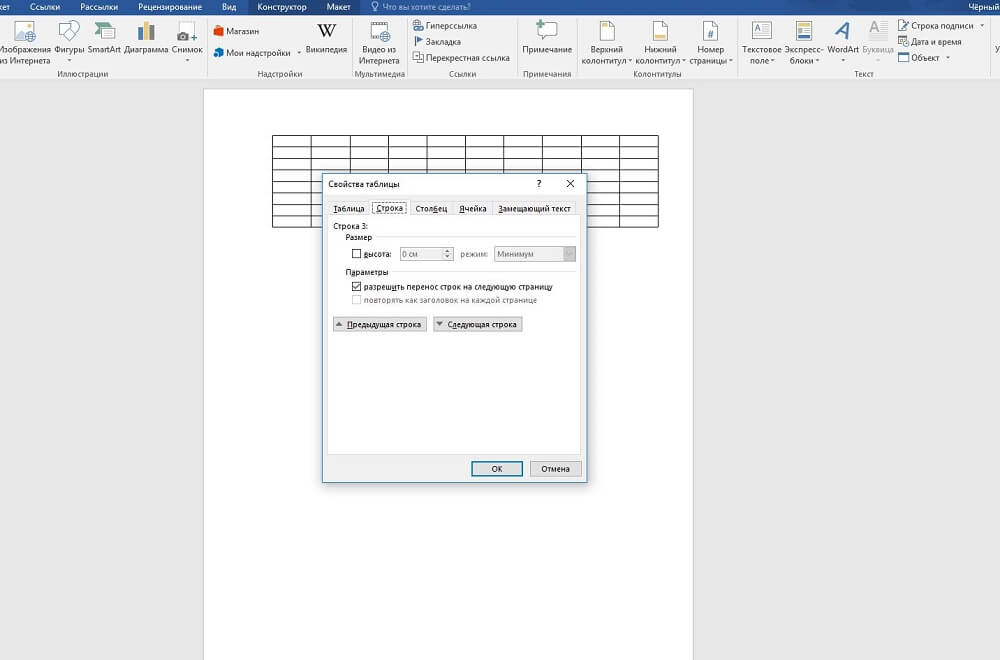
Відкривши «Властивості таблиці», побачите вкладки «Рядок» та «Стовпець». Зайдіть спочатку в одну з них, задайте величину, наприклад, 1 см. Поставте режим "Точно". Потім те саме проробіть на другій вкладці.
Після цього вийде сітка з рівними квадратними осередками.
Вирівнювання тексту
Зазвичай цифри розміщують у осередках у верхньому кутку зліва. Щоб виконати таке вирівнювання, виділіть усю таблицю.
- Клацніть на комірки правою кнопкою.
- У меню натисніть «Вирівнювання осередків» - «Зверху по лівому краю».
- Далі встановіть шрифт (припустимо, Arial) та розмір (9).
Вам залишилося вирішити, як скласти кросворд у Word, яким змістом його наповнити, а також занести слова відповідей та цифри у клітини, щоб визначити, які потрібно залишити, а які зафарбувати.
Формування поля
Ви створили основу, тепер розберемося, як намалювати кросворд у Word. Вам потрібно зафарбувати порожні клітини усередині.
Поставте курсор у клітинку, яка буде порожня, зайдіть на вкладку "Конструктор". У розділі "Стилі таблиць" побачите кнопку "Заливка", натиснувши на неї, отримайте палітру кольорів. Вибираєте потрібний вам (найчастіше чорний). Можна виділити відразу кілька поряд розташованих осередків і залити їх кольором.

Видалення зайвих осередків
По краях можуть виявитися зайві осередки. Щоб прибрати їх, скористайтеся наступним способом: за допомогою інструмента «Ластик» (у вкладці «Конструктор» - «Малювання меж») видаліть непотрібні лінії.
Можна окреслити лінії поля в інший спосіб. Створивши таблицю, у вкладці «Головна» приберіть усі межі та активуйте «Відобразити сітку», щоб побачити розмітку. Визначивши потрібні комірки, виділіть їх та окресліть за допомогою кнопки «Всі межі». Потім залийте внутрішні порожні клітини. Зовнішні порожні клітини не будуть виділені лініями.
Завершення роботи
Оформивши все, видаліть відповіді. Можна зберегти собі два варіанти: з відповідями і них. Якщо ви використовували сітку, заберіть галочку, щоб допоміжні лінії не відображалися. Запишіть запитання-завдання. Розмістіть їх на цьому ж аркуші або на іншій сторінці. Додатково можете попрацювати з кольорами ліній та їх товщиною. Перевірте результати, зайшовши на вкладку "Вид" - "Масштаб" і вказавши там "Ціла сторінка", відредагуйте розташування об'єкта та тексту, поля за потреби. Тепер ваш кросворд готовий, тому його можна роздрукувати.
Як бачите, хоча робота і займає достатньо часу, але не така складна, тому кожен користувач, який працював уже в Word, зможе впоратися із завданням і зробити гарний кросворд.
У документі Microsoft Word окрім простого набору та редагування тексту можна зробити ще багато корисних речей.
Наприклад, у цьому документі можна зробити кросворд, а якщо говорити конкретніше, то шаблон кросворду.
Для цієї процедури нам знадобиться таблиця. Тому в першу чергу заходимо до меню "Вставка"та вибираємо пункт "Вставити таблицю". Наприклад виберемо таблицю 10х10 клітин. 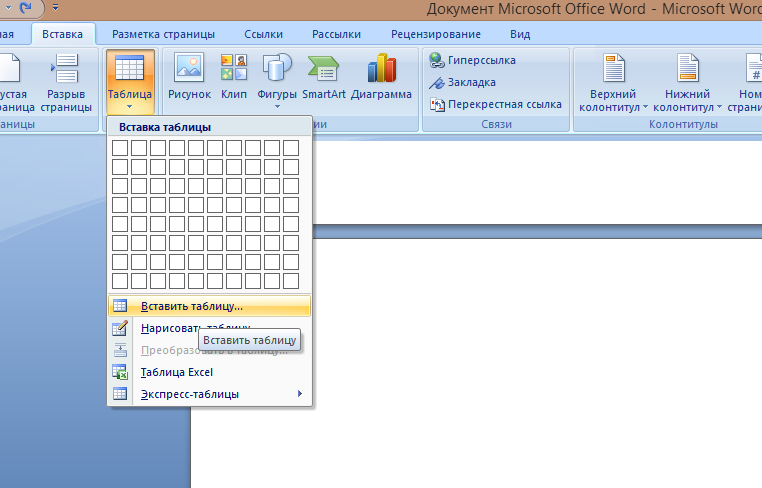
З'явилася таблиця з 10-ма стовпцями та 10-ма рядками. 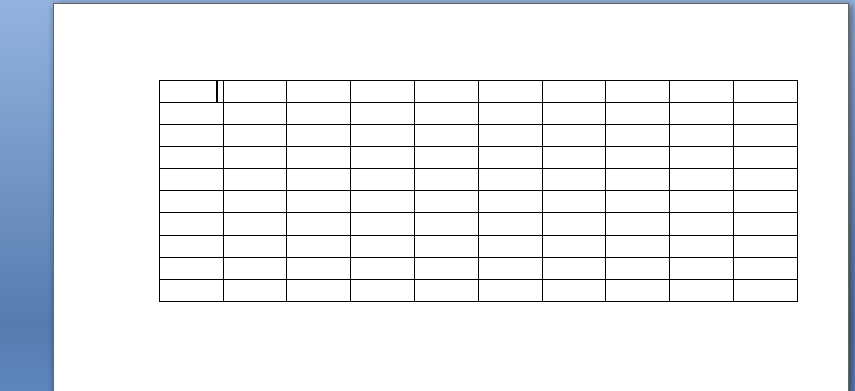
Для кросворда потрібні осередки квадратної форми, а осередки нашої таблиці мають форму прямокутника. Щоб зробити їх квадратними, потрібно зробити кілька дій.
1. Виділимо повністю таблицю. Далі натискаємо праву кнопку миші та вибираємо пункт «Властивості таблиці».
2. Відкриється нове вікно і нам знадобляться пункти «стовпці»і «рядки». Відкриваємо один із цих пунктів і задаємо висоту. У нашому випадку спочатку задаємо висоту рядків. Зробимо її рівною 1 сантиметру.
3. Аналогічні дії проводимо і зі стовпцями таблиці. Задаємо їм ширину, рівну висотірядків. У нашому випадку це значення дорівнює сантиметру.
У результаті виходить таблиця із квадратними осередками. 
У принципі, ця таблиця вже є кросвордом. Тепер ви можете надрукувати в ній цифри та слова. За бажання можна зробити порожні осередки вашого кросворду кольоровими. Для цього необхідно буде перейти до пункту «Властивості таблиці»та вибрати пункт «Заливка». Але це необов'язково.
У результаті ваш кросворд виглядатиме приблизно так. 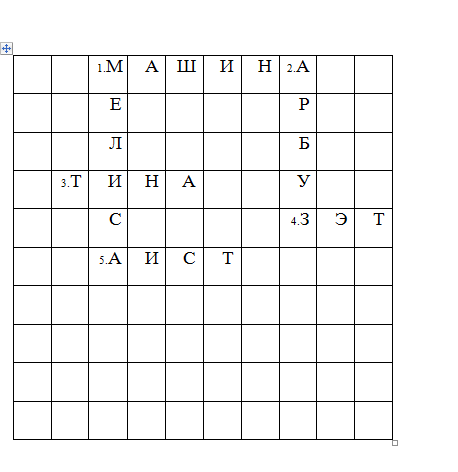
Якщо ви любите розгадувати кросворди різної тематики, пропонуємо корисні порадипро те, як зробити кросворд у ворді самостійно. В даний час інтернеті можна знайти безліч спеціалізованих додатків, що дозволяють створити кросворд у ворд, причому абсолютно на будь-який розмір і смак. Основною складністю створення кросворду в текстовому редакторі Microsoft Word є виконання великої кількостіоперацій, пов'язаних із форматуванням осередків таблиці, в якій розташовуватиметься ваш кросворд.
Питання про те, як зробити кросворд у word, актуальне для школярів (для навчання), та для дорослих (для проведення дозвілля). Є багато безкоштовних програм, що пропонуються в інтернеті для створення кросворду, є платними, а при роботі в DEMO версії зберегти зроблений кросворд у нормальному вигляді часто дуже важко. Пропонуємо покрокову інструкціюзі складання власного кросворда у ворді:
Перший крок. Створіть таблицю. Виберіть в меню програми кнопочку «Вставити таблицю», задайте у вікні розміри таблиці (кроссворда), наприклад, 15 на 15 клітин.
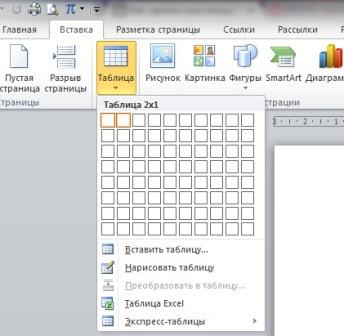
Другий крок. Створена вами таблиця далека від необхідної, важко побачити у ній новий кросворд. Потрібно зробити нормальне відображення клітин, для цього в лівому верхньому куті вашої таблиці потрібно клацати правою кнопкою мишки і вибрати пункт меню «властивості таблиці». Ширина стовпців задається 1 сантиметр. У зв'язку з тим, що висота осередків кросворду виходить великою, беріть дев'ятий розмір шрифту для таблиці. 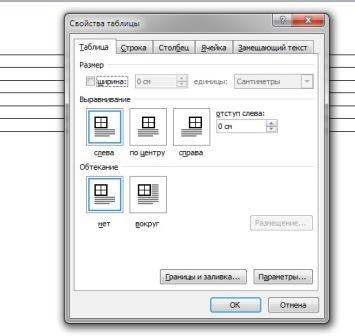
Третій крок. Для підбору слів знайдіть безкоштовні програмиабо скористайтесь онлайн сервісами, призначеними для створення кросвордів. Далі у підготовлену таблицю можна переносити вибрану картинку. Для зафарбовування частини клітинок скористайтеся кнопкою Ctrl, натискаючи для цього праву кнопку мишки. Вибирайте в меню пункт «кордону і заливки» і приступайте до зафарбовування.
Четвертий крок. У вікні межа та заливка виберіть пункт «Джерело паперу» та виберіть той колір заливки, який вам подобається. Клітини, які були попередньо виділені, зафарбуються в цей колір. Можете також поекспериментувати, взявши кілька різних кольорівдля сітки свого кросворду. Наприклад, можна всі клітини по діагоналі зафарбувати одним кольором, а по вертикалі іншим.

П'ятий крок. Виконавши всі перелічені вище дії, ви успішно створили для свого кросворду гарну сітку. За потреби заповніть її певними словами (іноді в кросвордах так роблять, щоб у певному сенсі початок його відгадування було покладено).
Шостий крок. Грамотно складіть питання до кросворду. Не варто робити їх надто розгорнутими і простими, щоб відгадка вимагала прояву кмітливості та кмітливості. 
Ось і все, тепер можете роздруковувати список питань та сітку для заповнення відповідями. Бажано використовувати для цього аркуш паперу формату А3, щоб вся інформація помістилася. Тоді цікаве проведення часу в родинному колі вам забезпечене.
Можливо, буде корисно почитати:
- План дослідницької роботи та проекту;
- Актуальність теми дослідження приклади;
- Бухгалтер з розрахунку заробітної плати (розширений курс) Курси з розрахунку заробітної плати в 1с;
- НТГ – порушення толерантності до глюкози: причини прояву, симптоми та методи корекції;
- Римська імперія. Стародавній Рим. Римська імперія: прапор, герб, імператори, події Що виникло на місці римської імперії;
- До чого сниться, що хлопець кидає мене;
- Сир філадельфія Домашні рецепти сиру «Філадельфія»;
- Ворожіння на кавовій гущі значення півень;